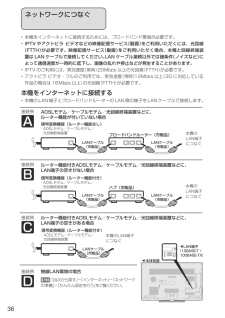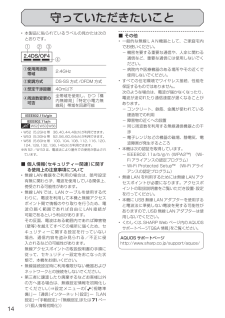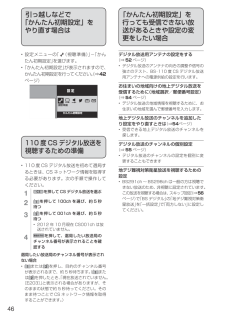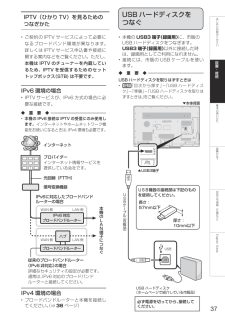Q&A
取扱説明書・マニュアル (文書検索対応分のみ)
"インターネット" 一致するキーワードは見つかりませんでした。
"インターネット"20 - 30 件目を表示
付属品Switching the Display Language to English設定メニューなどの言語を英語にする・ネジの「M ○」は、ネジ部の径が○ mm であることを表します。はじめにお読リモコン用乾電池※(単 3 形乾電池)×2※ アルカリ乾電池をご使用ください。乾電池を入れて乾電池を入れて使います。使います。⇒41ページ⇒28 ページB-CAS カード ×1B-CASカードの台紙スタンド ×1スタンド金具 ×2スタンドカバー ×23スタンドカバー取付ネジM4(長さ8mm)×2電源コード(約2m)×1デジタル放送を見るときにテレビスタンドカバー ×1ツールリンク操作リンク予約保証書 ×1スタンド取付ネジM5(長さ14mm)×4スタンド金具取付ネジLC-70XL9:M6(長さ25mm)×4LC-60XL9:M6(長さ10mm)×41※ 当商品は日本国内向けであり、日本語以外の説明書はございません。This model is designed exclusively forJapan, with manuals in Japanese only.クリーニングクロス ×2液晶ディスプレイパネルのお手入...
背面はじめUSBメモリーをつなぐUSB1 端子にお⇒ 74 ページ読みくヘッドホン端子HDMI対応機器をつなぐださい設置入力 1 ~ 4(HDMI)・接⇒28~29・32~33・34ページ続B-CAS カード挿入口⇒23ページUSBメモリーをつなぐB-CAS カードは必ず挿入してください。• B-CAS カードはデジタル信号の暗号化を解除する「鍵」のような役割をしていますので、B-CAS カードが挿入されていないと、デジタル放送が視聴できません。USB2 端子入力 5(D5 映像・・音声)/音声出力ヘッドホン端子について• ステレオミニプラグ(φ 3.5mm)の付いたヘッドホンをご用意ください。• ヘッドホンをつないだときでも、スピーカーから音を出すようにすることができます。( 電子取説「目次から探す」 「便利な機-能」 「視聴中の便利な使いかた」--「ヘッドホンで聞くときの音の出かたを変える」)の使いかた入力 6(アナログ RGB)故⇒35ページか障な?パソコン/オーディオ機器をつなぐ入力 6 /入力 4 音声入力端子⇒34・35ページデジタル音声出力(光)端子お⇒29・31・33ページ役立ち情LAN...
ネットワークにつなぐ• 本機をインターネットに接続するためには、ブロードバンド環境が必要です。• PTV やアクトビラ ビデオなどの映像配信サービスI(動画)をご利用いただくには、光回線(FTTH)が必要です。映像配信サービス(動画)をご利用いただく場合、本機と回線終端装置は LAN ケーブルで接続してください。LAN ケーブル接続以外では諸条件(ノイズなど)によって通信速度が一時的に低下し、画像の乱れや停止などが発生することがあります。• IPTV のご利用には、実効速度(常時)20Mbps 以上の光回線(FTTH)が必要です。• アクトビラ ビデオ ・ フルのご利用では、実効速度(常時)12Mbps 以上(3D に対応している作品の場合は 16Mbps 以上)の光回線(FTTH)が必要です。本機をインターネットに接続する• 本機の LAN 端子とブロードバンドルーターの LAN 側の端子を LAN ケーブルで接続します。接続例ADSLモデム/ケーブルモデム/光回線終端装置などに、ルーター機能が付いていない場合信号変換機器(ルーター機能なし)・ADSLモデム/ケーブルモデム/光回線終端装置LAN...
守っていただきたいこと• 本製品に貼られているラベルの見かたは次のとおりです。①② ③2.4DS/OF4④① 用周波数使帯域2.4GHz②変調方式DS-SS 方式 /OFDM 方式③ 定干渉距離想40m以下④ 波数変更の周可否全帯域を使用し、かつ「構内無線局」「特定小電力無線局」帯域を回避可能IEEE802.11b/g/nIEEE802.11a/nJ52 W52 W53 W56• W52(5.2GHz 帯 36、40、44、48ch)が利用できます。• W53(5.3GHz 帯 52、56、60、64ch)が利用できます。• W56(5.6GHz 帯 100、104、108、112、116、120、124、128、132、136、140ch)が利用できます。※ 52 /W 53 は、電波法により屋外での使用が禁止されWています。■ 個人情報(セキュリティー関連)に関する使用上の注意事項について14• 無線 LAN 機器をご利用の場合は、暗号設定有無に関わらず、電波を使用している関係上、傍受される可能性があります。• 無線 LAN では、LAN ケーブルを使用する代わりに、電波を利用して本機と無線...
引っ越しなどで「かんたん初期設定」をやり直す場合は• 設定メニューの (視聴準備) -「」 「かんたん初期設定」を選びます。• かんたん初期設定」「が表示されますので、かんたん初期設定を行ってください。⇒42(ページ)ク予約「かんたん初期設定」を行っても受信できない放送があるときや設定の変更をしたい場合デジタル放送用アンテナの設定をする番組表 予約チャンネルホーム設 定視聴準備かんたん初期設定地上デジタル放送のチャンネルを追加した(⇒54ページ)り設定をやり直すときはテレビ放送設定通信(インターネット)設定• 受信できる地上デジタル放送のチャンネルを探します。お好み画質 音質設定・クイック起動設定110 度 CS デジタル放送を視聴するための準備[しない]起動チャンネル設定[通常]視聴環境設定各種設定• 110 度 CS デジタル放送を初めて選局す[日本語]個人情報初期化るときは、CS ネットワーク情報を取得する必要があります。次の手順で操作してください。Language(言語)を押して CS デジタル放送を選ぶを押して 100ch を選び、約 5 秒待つ3を押して 001ch を選び、約 5 秒待つ...
IPTV(ひかり TV)を見るためのつなぎかたUSB ハードディスクをつなぐはじめにお読• ご契約の IPTV サービスによって必要になるブロードバンド環境が異なります。詳しくは IPTV サービス申込書や接続に関する案内などをご覧ください。ただし、本機は IPTV のチューナーを内蔵しているため、IPTV を受信するためのセットトップボックス(STB) は不要です。IPv6 環境の場合• IPTV サービスが、IPv6 方式の場合に必要な接続です。みく• 本機の USB3 端子(録画用)に、市販のUSB ハードディスクをつなぎます。USB3 端子(録画用)以外に接続した時は、録画用としてご利用になれません。• 接続には、市販の USB ケーブルを使います。◆重要◆ださい設置・接続USB ハードディスクを取りはずすときは• 電子取説「目次から探す」 「USB ハードディス-ク」「準備」「USB ハードディスクを取りは--ずすときは」をご覧ください。▼本体背面基本の使◆ 重 要 ◆• 本機の IPv6 接続は IPTV の受信にのみ使用します。インターネットやホームネットワーク機能をお使いになるとき...
かんたん初期設定をするアンテナとつなぐ⇒24 ~ 27 ページ1メッセージを確認して決定する 接続確認 地域設定 郵便番号設定を押す チャンネル設定 BS/CSアンテナ設定 LAN設定 IPTV設定アンテナ線の接続はお済みですか?お済みでない場合は、一旦電源を切り、「かんたんガイ 、ド」 または「取扱説明書」に従って正しく接続してください。AVポジションを「標準」に設定しました。ご家庭での視聴に適した映像 音声設定です。・次へ お好み画質設定 完了確認ビーキャスB-CASカード⇒ 23 ページ⇒248ページ途中で設定を中止するときは• 源をお切りください。再度電源を電入れると「かんたん初期設定」画面が表示されます。B-CAS カードが正しく挿入されていないときは画面にメッセージが表示されます。内容を確認して、B-CASカードを正しく挿入してください。• 源を切り、⇒ 23 ページの手順電に従って B-CAS カードを挿入してください。• 買いあげ後、おB-CAS カードを入れて、初めて電源を入れると「かんたん初期設定」の画面が表示されます。画面に従って操作・設定してください。ネットワーク機能...
7受信状態を確認して決定する 接続確認 地域設定 郵便番号設定 チャンネル設定BS/CSアンテナ電源を「オート」に設定しました。受信強度が60以上になるようにアンテナの向きを調整してください。受信強度 お好み画質設定起動モード設定を設定します。電源起動時に表示される画面モードの設定をします。 郵便番号設定95現在値 IPTV設定 接続確認 地域設定BS−15 BS/CSアンテナ設定 LAN設定を押す10電源を入れたときに表示する画面を設定する最大値95受信状態 良好です。:【A】次へ 完了確認 チャンネル設定 BS/CSアンテナ設定で選び通常(テレビ)ホーム画面(テレビ+情報) LAN設定 IPTV設定 お好み画質設定• 「受信状態 良好です。A】と表示され:【 」ないときは下記の対処が必要です。「受信状態:良好です。【A】」と表示されないときは画面に表示され対処のしかたるメッセージ例受信強度が 60 以 受信強度が 60 以上になる下です。【B】ようにアンテナの向きや接続を調整してください。アンテナ信号が強 アンテナ信号が強すぎるたすぎます。【C】 め、受信障害が発生しています。ブースターの調整や減衰器...
ホーム画面の使いかた• 本機の操作や設定を行うとき、その入り口となる画面のことを「ホーム画面」と呼びます。• ここでは、ホーム画面の見かたや使いかたについて説明します。ホーム画面の例(インターネット接続状態の画面例です。)インフォメーションゾーン• 中央に視聴していた映像が表示され、映像の左右には各種情報が表示されます。• 左側の上部には、お知らせや設定などを表示するボタンがあります。お知らせ一覧ログインAQUOS City機能などの紹介ゾーン• 3 種類の機能などの紹介が表示されます。SHARP i CLUB午前設定10:0020XX 年 XX 月 XX 日 X 曜日選択している項目XXXXXXXXXXXXXXXXXXXXXXX• 移動できる方向に 矢印が表示されます。XXXXXXXXXXXXXXXXXXXXXXXXXXXXXXXXドXXXXXXXXXXXXXXXXXXXXSmart Search(検 索)入力切換裏番組キーワー裏番組★未視聴の録画ただいま放送中∼午前 XX:XXXXXXXXXXXXXXXXXXXXXXXXXXXXXXXXX/XAQUOS City1決定 決定戻る 終了XXXXXXXXX...
本機のソフトウェアを更新する• ソフトウェアの更新とは、本機内のソフトウェアを書き換えて、機能アップや機能改善などを行うためのものです。• 本機のソフトウェア更新には放送の電波を使って更新する方法、USB メモリーを使用して更新する方法、インターネット経由で更新する方法があります。• 放送の電波を使って更新する際は、自動的に行う方法とお客様が必要に応じ、手動で行う方法があります。お買いあげ時は利便性を考えて「する」(自動)に設定されています。放送の電波を使って更新できる環境について• ダウンロードは BS デジタル放送および地上デジタル放送で実施されます。ケーブルテレビのセットトップボックスを利用してデジタル放送を受信している場合など、デジタル放送を直接受信できない環境ではダウンロードできません。放送の電波を使って更新する際のご注意• ソフトウェアの受信(ダウンロード)には、数分程度の時間がかかります。その間は、リセットの操作、電源プラグの抜き差しを行わないでください。ダウンロードが失敗する場合があります。• ダウンロードによって、設定内容が工場出荷時の状態に戻ったり、予約設定がなくなる場合があり...